php小编西瓜为大家带来了一篇关于Win11的教程,教你如何设置默认显示右键的所有选项。在Win11中,右键菜单的显示选项可能会有所不同,有些选项可能被隐藏起来了。但别担心,我们有方法让所有选项都显示出来。本教程将详细介绍如何进行设置,让你轻松掌握Win11的右键显示更多选项的技巧。快来看看吧!
windows11右键显示更多选项的方法教程
1、用鼠标右键点击“开始”按钮(或者按Win+X键),选择点击 “Windows 终端(管理员)”。
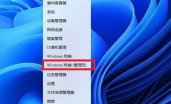
2、在终端应用程序里粘贴这串代码【reg.exe add “HKCUSoftwareClassesCLSID{86ca1aa0-34aa-4e8b-a509-50c905bae2a2}InprocServer32” /f /ve】并按回车键。
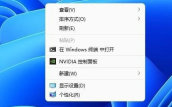
3、操作成功之后重启Win11电脑就可以看到跟以前win10一样的右键菜单。

4、文件上点击鼠标右键弹出的菜单。
以上是win11怎么默认显示右键所有?windows11右键显示更多选项的方法教程的详细内容。更多信息请关注PHP中文网其他相关文章!
 解决Windows10下80端口被PID为4的System占用的问题May 07, 2025 pm 04:51 PM
解决Windows10下80端口被PID为4的System占用的问题May 07, 2025 pm 04:51 PM一、背景近期出于好奇心,我更新了Windows10系统,操作起来非常顺手,体验也相当不错。然而,在IDEA中进行开发时,使用80端口启动项目时却发现端口已经被占用。经过一番尝试,我找到了解决方案,现分享给大家。二、解决步骤1.通过执行netstat-ano|findstr"80"命令,查看占用80端口的进程号PID。2.由于80端口被系统服务占用,无法直接终止进程,因此使用netshhttpshowservicestate命令查看当前的HTTP服务状态,结果如图所示:从图中可
 为Web开发者准备的10个最新工具May 07, 2025 pm 04:48 PM
为Web开发者准备的10个最新工具May 07, 2025 pm 04:48 PMWeb开发设计是一个充满潜力的职业领域。然而,这个行业也面临着诸多挑战。随着越来越多的企业和品牌转向网络市场,Web开发者有机会展示他们的技能并在职业生涯中取得成功。然而,随着对Web开发需求的持续增长,开发人员的数量也在增加,导致竞争日益激烈。但令人振奋的是,如果你具备天赋和意愿,你总能找到新方法来创造独特的设计和创意。作为一名Web开发人员,你可能需要不断寻找新的工具和资源。这些新工具和资源不仅能让你的工作更加便捷,还能提升工作质量,从而帮助你赢得更多的业务和客户。Web开发的趋势不断变化,
 Hadoop伪分布式集群搭建May 07, 2025 pm 04:45 PM
Hadoop伪分布式集群搭建May 07, 2025 pm 04:45 PM软件准备我使用的是CentOS-6.6的虚拟机,主机名为repo。参考在Windows中安装Linux虚拟机的步骤,我在该虚拟机中安装了JDK,参考在Linux中安装JDK的指南。此外,该虚拟机配置了免秘钥登录自身,参考配置各台虚拟机之间免秘钥登录的设置。Hadoop安装包的下载地址为:https://mirrors.aliyun.com/apache/hadoop/common/,我使用的是hadoop2.6.5版本。将Hadoop安装包上传到服务器并解压[root@repo~]#tarzxv
 第4章 类与面向对象编程第4章 类与面向对象编程May 07, 2025 pm 04:42 PM
第4章 类与面向对象编程第4章 类与面向对象编程May 07, 2025 pm 04:42 PM第4章类与面向对象编程在前面的章节中,我们学习了Kotlin的语言基础知识、类型系统等相关的知识。在本章节以及下一章中,我们将一起来学习Kotlin对面向对象编程以及函数式编程的支持。本章我们介绍Kotlin的面向对象编程。4.1面向对象编程简史50年代后期,在用FORTRAN语言编写大型程序时,由于没有封装机制,那个时候的变量都是“全局变量”,那么就会不可避免的经常出现变量名冲突问题。在ALGOL60中采用了以Begin-End为标识的程序块,使块内变量名是局部的,以避免它们与程序中块外的
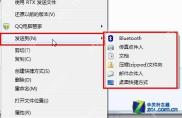 Win7系统中必需记住的14个常用快捷键May 07, 2025 pm 04:39 PM
Win7系统中必需记住的14个常用快捷键May 07, 2025 pm 04:39 PM在日常使用电脑时,快捷键的应用能显着提高我们的工作效率,特别是在游戏或使用特定软件时。快捷键不仅操作便捷,还能在Windows7系统中发挥重要作用,帮助我们更高效地完成任务。 Ctrl Shift N:创建新文件夹在文件资源管理器中按下Ctrl Shift N,可以快速新建一个文件夹。而在IE9浏览器中使用此快捷键,则会以新窗口形式打开当前标签页。 Ctrl Shift 双击鼠标左键:以管理员身份运行程序在Windows7中,有些程序需要以管理员身份运行才能正常操作。传统方法是右键点击程序图标并选择
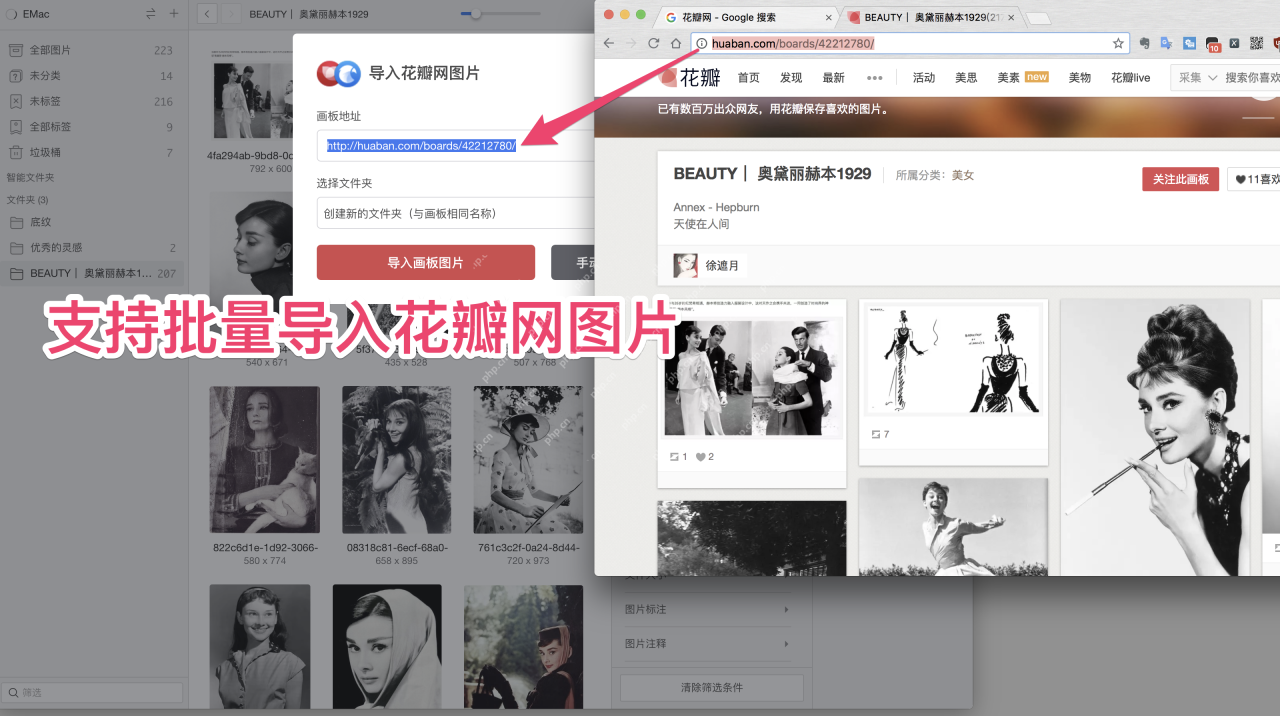 Eagle 自带爬虫功能的图片数据库May 07, 2025 pm 04:36 PM
Eagle 自带爬虫功能的图片数据库May 07, 2025 pm 04:36 PMEagle是一款功能强大的图片数据库软件,内置爬虫功能,可以批量抓取花瓣网上的图片,满足你对图片管理的需求。Eagle不仅能自动识别图片的色调,还支持通过颜色查找图片。此外,它还提供了形状查找、来源查找和尺寸查找等多种功能,帮助你轻松管理和查找图片。无论你是使用Windows、Mac还是ChromeOS,Eagle都能在各种环境下流畅运行,满足你的多平台需求。Eagle还提供了便捷的浏览器插件,支持批量保存当前网页上的图片。你可以快速保存截图、网页原图或本地文件,通过简单的拖拽操作,将喜欢的图片
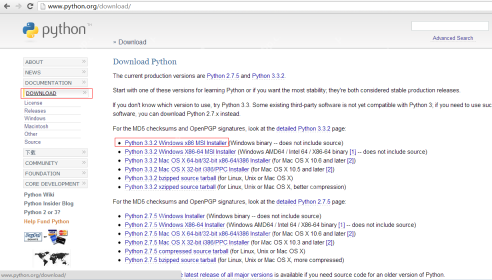 Python开发_python的安装May 07, 2025 pm 04:33 PM
Python开发_python的安装May 07, 2025 pm 04:33 PMPython可以在多种平台上运行,包括我们常见的:Windows、Unix、Linux和Macintosh。本文将详细介绍在Windows操作系统中安装Python的过程。我的操作系统是Windows7,32位版本。在安装Python时,我们可以选择从源码安装,也可以选择已经编译好的二进制版本进行安装。我这里选择的是后者。步骤一下载安装包我们从Python的官方网站:http://www.python.org下载Python的安装包。我选择的版本是:python-3.3.2.msi点击下载后,我
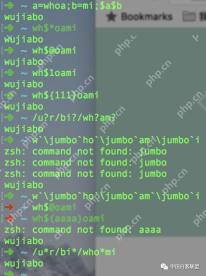 绕过黑名单的命令执行tips(二)May 07, 2025 pm 04:30 PM
绕过黑名单的命令执行tips(二)May 07, 2025 pm 04:30 PM在第一篇文章中,我们探讨了如何通过使用分隔符等方法来绕过命令执行的黑名单限制。以下是详细的描述:在第二篇文章中,我们将讨论如何利用环境变量来绕过黑名单和空格的限制。首先,我们来看Windows系统的情况。我们先查看环境变量:假设现在某个命令执行漏洞过滤了空格,我们该怎么办?请看下图:你发现了什么?我们可以利用环境变量的值来获取我们想要的内容。例如,我们现在尝试绕过空格来执行命令:有人可能会问,如果环境变量中没有我们需要的关键词怎么办?当然,我们可以添加:接下来,我们来看Unix系统的情况,这里我


热AI工具

Undresser.AI Undress
人工智能驱动的应用程序,用于创建逼真的裸体照片

AI Clothes Remover
用于从照片中去除衣服的在线人工智能工具。

Undress AI Tool
免费脱衣服图片

Clothoff.io
AI脱衣机

Video Face Swap
使用我们完全免费的人工智能换脸工具轻松在任何视频中换脸!

热门文章

热工具

SublimeText3 英文版
推荐:为Win版本,支持代码提示!

Dreamweaver Mac版
视觉化网页开发工具

螳螂BT
Mantis是一个易于部署的基于Web的缺陷跟踪工具,用于帮助产品缺陷跟踪。它需要PHP、MySQL和一个Web服务器。请查看我们的演示和托管服务。

记事本++7.3.1
好用且免费的代码编辑器

Dreamweaver CS6
视觉化网页开发工具





